1. Способы оповещений
Обзор
Способы оповещений являются каналами доставки при отправке оповещений и предупреждений из Zabbix.
Вы можете настроить несколько способов оповещений:
Способы оповещений настраиваются в Администрирование → Способы оповещений.
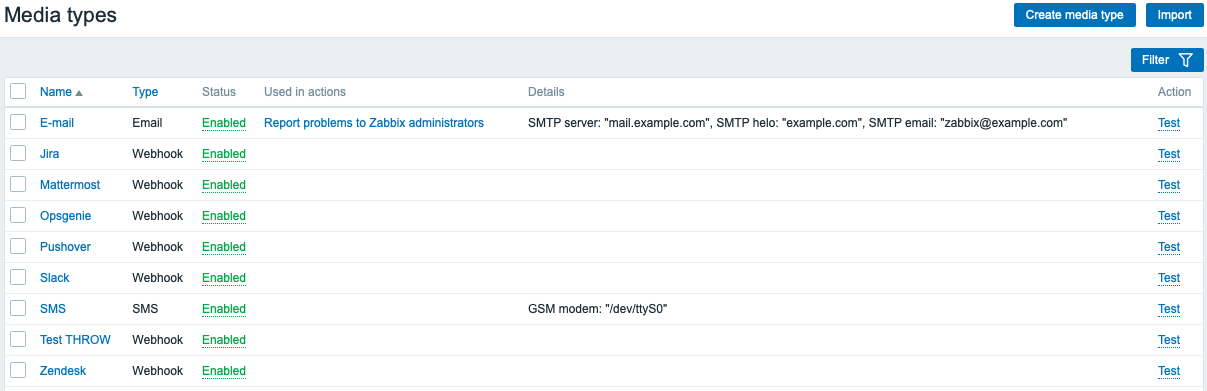
Часть способов оповещений настроены по умолчанию; чтобы начать их использовать, вам достаточно ввести собственные параметры.
Чтобы проверить, работает ли имеющийся способ оповещения, нажмите Тест в последней колонке (для получения более подробных сведений смотрите Тест способа оповещения).
Для создания нового способа оповещения нажмите на кнопку Создать способ оповещения (Create media type). Откроется диалог настройки способа оповещения.
Общие параметры
Некоторые параметры являются общими для всех способов оповещения.
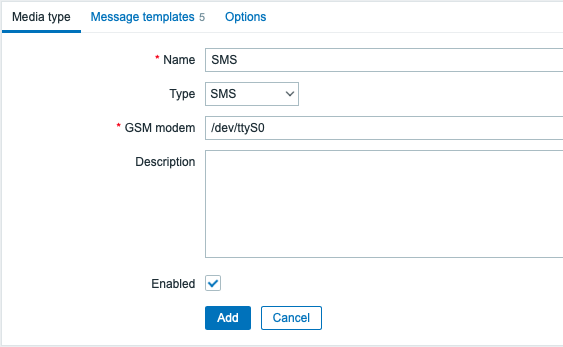
На вкладке Способ оповещения (Media type) расположены общие атрибуты:
| Параметр | Описание |
|---|---|
| Имя (Name) | Имя способа оповещения. |
| Тип (Type) | Выберите тип способа оповещения. |
| Описание (Description) | Введите описание. |
| Активировано (Enabled) | Отметьте флажок, чтобы активировать способ оповещения. |
Уникальные параметры по каждому способу оповещения описаны на отдельных страницах.
Вкладка Шаблоны сообщений (Message templates) позволяет задать собственный шаблон оповещений по умолчанию по каждому из типов событий:
- Проблема
- Восстановление проблемы
- Обновление проблемы
- Услуга
- Восстановление услуги
- Обновление услуги
- Обнаружение
- Авторегистрация
- Внутренняя проблема
- Восстановление внутренней проблемы
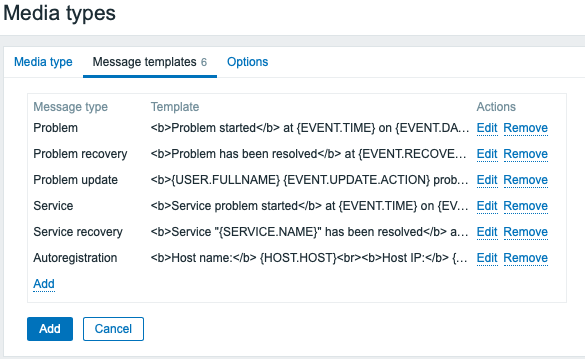
Для изменения шаблона сообщения:
- На вкладке Шаблоны сообщений (Message templates) нажмите на
 (Добавить): откроется всплывающее окно Шаблон сообщения (Message template)
(Добавить): откроется всплывающее окно Шаблон сообщения (Message template) - Выберите Тип сообщения (Message type) и измение текст в полях Тема (Subject) и Сообщение (Message).
- Нажмите на Добавить (Add), чтобы сохранить шаблон сообщений.
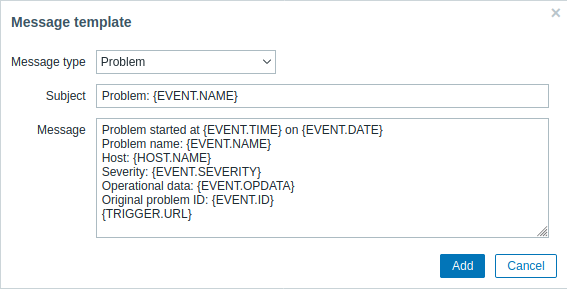
Параметры шаблонов сообщений:
| Параметр | Описание |
|---|---|
| Тип сообщения (Message type) |
Тип события, для которого будет использоваться это сообщение по умолчанию. Для каждого типа события можно задать только одно сообщение по умолчанию. |
| Тема (Subject) |
Тема сообщения по умолчанию. Тема может содержать макросы. Тема ограничена 255 символами. Поле темы недоступно для SMS-сообщений. |
| Сообщение (Message) |
Сообщение по умолчанию. Это поле ограничено определённым количеством символов, которое зависит от типа используемой базы данных (для получения более подробной информации смотрите Отправка сообщений). Сообщение может содержать поддерживаемые макросы. В сообщениях на проблемы и обновления проблем поддерживаются выражения макросов (например, {?avg(/узел сети/ключ,1h)}). |
Для того, чтобы внести изменения в существующий шаблон сообщений: В колонке Действия (Actions) нажмите на  (Изменить), чтобы отредактировать шаблон сообщений, или на
(Изменить), чтобы отредактировать шаблон сообщений, или на  (Удалить), чтобы удалить шаблон сообщений.
(Удалить), чтобы удалить шаблон сообщений.
Для отдельных действий имеется возможность задать пользовательский шаблон сообщений (для получения более подробных сведений смотрите детали операций). Пользовательские сообщения, указанные в настройках действия, переопределяют шаблон сообщений способа оповещений по умолчанию.
Шаблоны сообщений необходимо задать для всех событий оповещения, включая вебхуки и пользовательские скрипты, которые не используют сообщения по умолчанию для оповещений. Например, действие «Вебхук отправки сообщения в Pushover» не сможет отправить оповещение о проблеме, если сообщение о проблеме не было задано для вебхука Pushover.
Вкладка Опции (Options) содержит настройки обработки оповещений. Этот набор параметров одинаков для всех способов оповещений.
Все способы оповещений обрабатываются параллельно. В то время как максимальное количество одновременных сессий настраивается для каждого способа оповещения по отдельности, общее количество процессов оповещения на сервере может быть ограничено только параметром StartAlerters. Оповещения, сгенерированные одним триггером, обрабатываются последовательно. Несколько оповещений могут обрабатываться одновременно, только если они генерируются несколькими триггерами.
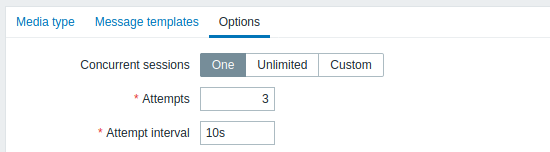
| Параметр | Описание |
|---|---|
| Одновременные сессии | Выберите количество параллельных сессий оповещения для способа оповещения: Одна (One) — одна сессия Неограничено (Unlimited) — неограниченное количество сессий Пользовательское (Custom) — введите настраиваемое количество сессий Неограниченные/высокие значения означают большее количество параллельных сессий и увеличенную мощность при отправке оповещений. Неограниченное или большое количество сессий следует использовать в больших инфраструктурах, где может потребоваться отправка множества оповещений одновременно. Если требуется отослать больше оповещений, чем имеется одновременных сессий, оставшиеся уведомления будут поставлены в очередь; они не потеряются. |
| Попыток | Количество попыток отправки оповещения. Можно указать до 100 попыток; значение по умолчанию «3». Если указано «1», Zabbix отправит оповещение только один раз и не будет повторять попытку в случае неудачной отправки. |
| Интервал попыток | Частота попыток повторной отправки уведомления в случае неудачной отправки, в секундах (0-3600). Если указано «0», Zabbix выполнит новую попытку немедленно. Поддерживаются суффиксы времени, например: 5s, 3m, 1h. |
Тест способа оповещения
Имеется возможность проверки, работает ли настроенный способ оповещения.
Например, для проверки способа оповещений e-mail:
- Найдите подходящий e-mail в списке способов оповещения
- Нажмите Тест (Test) в последней колонке списка (откроется окно тестирования)
- Введите адрес получателя в поле Отправлять на (Send to), далее укажите тему (необязательно) и текст сообщения тестового оповещения.
- Для отправки тестового уведомления, нажмите на Тест (Test)
Сообщение об успехе или неудаче тестирования отобразится в этом же окне:
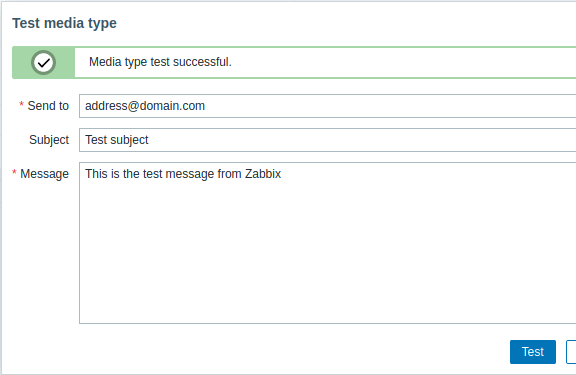 |
|---|
Вебхук
Чтобы проверить способ оповещения с типом вебхук:
- Выберите подходящий вебхук в списке типов оповещений
- Нажмите на Тест (Test) в последней колонке строки (откроется окно тестирования)
- При необходимости измените значения параметров вебхука
- Нажмите на Тест (Test)
По умолчанию тестирование вебхука выполняется с параметрами, указанными во время настройки. Тем не менее, для тестирования значения параметров можно изменить. Замена или удаление значений в окне теста влияет только на процедуру тестирования, реальные значения вебхука останутся нетронутыми.
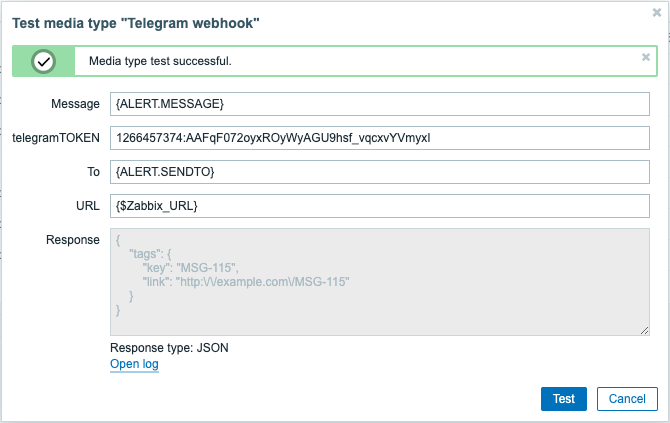 |
|---|
Для просмотра журнала тестирования способа оповещений, не выходя из окна тестирования:
- Нажмите на Открыть журнал (Open log) (откроется новое всплывающее окно).
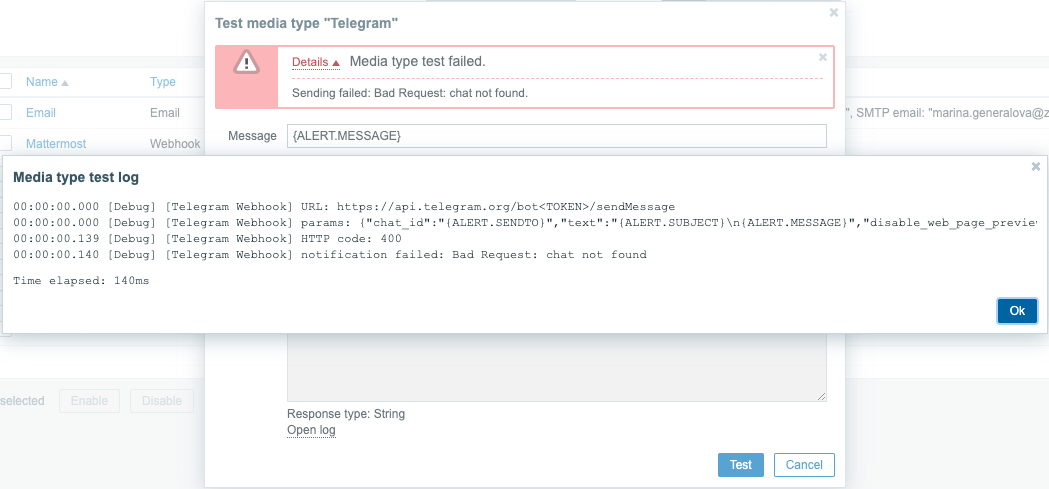 |
|---|
В случае успешного теста вебхука
- Появится сообщение: «Успешное тестирование способа оповещения. (Media type test successful.)»
- В сером поле Ответ (Response) отобразится полученный ответ сервера
- Ниже поля Ответ будет указан тип ответа (JSON или Строка)
В случае ошибки тестирования вебхука
- Отобразится сообщение «Ошибка при тестировании способа оповещения. (Media type test failed.)», а также некоторые дополнительные детали ошибки.
Оповещение пользователей
Чтобы пользователь получал оповещения по конкретному способу оповещения, необходимо в профиле этого пользователя указать канал связи (адрес электронной почты/номер телефона/ID или токен для вебхука/и т.п.) для этого способа оповещения. Например, действие, которое отправляет сообщения пользователю «Admin» с использованием вебхука «X», всегда будет завершаться неудачей при попытке отправить что-либо, если в профиле пользователя не указан канал связи для вебхука «X».
Для назначения соответствующего адреса пользователю:
- Перейдите в свой профиль пользователя или перейдите в Администрирование → Пользователи (Administration → Users) и откройте диалог свойств пользователя
- На вкладке Оповещения (Media) нажмите
 (Добавить)
(Добавить)
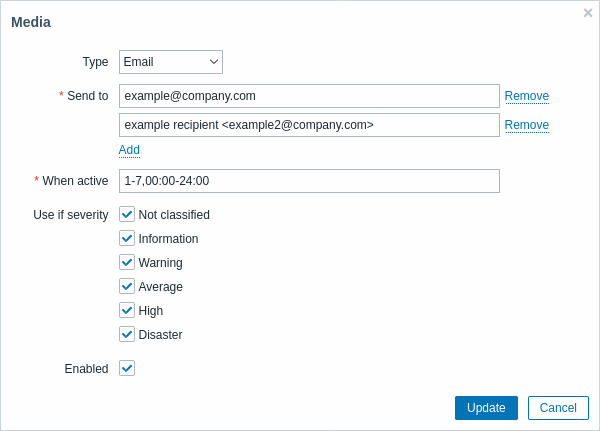
Атрибуты оповещения пользователя:
| Параметр | Описание |
|---|---|
| Тип (Type) | Раскрывающийся список содержит имена всех настроенных способов оповещения. |
| Отправлять на (Send to) |
Укажите нужную контактную информацию, куда отправлять сообщения. Для способа оповещений email можно добавить несколько адресов, нажав на  (Добавить) под полем ввода адреса. В этом случае оповещения будут отправлены на все указанные адреса. Также можно указать имя получателя в формате «Имя получателя <[email protected]>». Обратите внимание, если имя получателя указано, адрес электронной почты должен быть заключён в угловые скобки (<>). Символы UTF-8 поддерживаются в имени, а кавычки и комментарии — нет. Например: John Abercroft <[email protected]> и [email protected] — допустимые форматы. Примеры некорректных адресов: John Doe [email protected], %%"Zabbix\@\<H(comment)Q\>" [email protected] %%. (Добавить) под полем ввода адреса. В этом случае оповещения будут отправлены на все указанные адреса. Также можно указать имя получателя в формате «Имя получателя <[email protected]>». Обратите внимание, если имя получателя указано, адрес электронной почты должен быть заключён в угловые скобки (<>). Символы UTF-8 поддерживаются в имени, а кавычки и комментарии — нет. Например: John Abercroft <[email protected]> и [email protected] — допустимые форматы. Примеры некорректных адресов: John Doe [email protected], %%"Zabbix\@\<H(comment)Q\>" [email protected] %%. |
| Когда активен (When active) |
Вы можете ограничить время отправки сообщений, например, установить только рабочие дни (1-5,09: 00-18: 00). Обратите внимание, это ограничение основывается на часовом поясе пользователя. Если часовой пояс пользователя изменён и он отличается от системного часового пояса, это ограничение времени также потребуется скорректировать, чтобы не пропустить важные сообщения. Для получения информации о формате смотрите страницу Спецификации периода времени. |
| Использовать, если важность (Use if severity) |
Отметьте уровни важности триггеров, по которым вы хотите получать оповещения. Обратите внимание, что уровень важности по умолчанию («Не классифицировано») нужно выбрать, если вы хотите получать оповещения по событиям, не связанным с триггерами. После сохранения выбранные важности триггера будут отображаться в соответствующих цветах важности, а невыбранное будет отмечено серым цветом. |
| Состояние (Status) |
Состояние канала оповещений пользователя. Активировано (Enabled) — используется. Деактивировано (Disabled) — не используется. |
